Índice
Atenção, a qualidade da imagem não é 100% garantida quando você remove o fundo no Adobe Illustrator, especialmente quando se trata de uma imagem rasterizada com objetos complexos. No entanto, você pode vetorizar uma imagem e obter um vetor com fundo transparente facilmente no Illustrator.
Remover fundo de imagem no Adobe Illustrator não é tão fácil como no Photoshop, mas é totalmente possível remover fundo branco no Adobe Illustrator, e é bastante fácil. Na verdade, há duas maneiras de fazer isso.
Neste tutorial, vou mostrar como remover o fundo branco e torná-lo transparente no Adobe Illustrator usando o Image Trace e a Clipping Mask.
Nota: todas as capturas de tela são tiradas do Adobe Illustrator CC 2022 versão Mac. Windows ou outras versões podem parecer diferentes. Os usuários de Windows alteram o Comando chave para Ctrl para atalhos de teclado.
Método 1: Rastreamento de Imagem
Esta é a maneira mais fácil de remover o fundo branco no Adobe Illustrator, mas vai vetorizar sua imagem original. Ou seja, sua imagem pode parecer um pouco caricatural depois de rastreá-la, mas é um gráfico vetorial, não deve ser um problema em absoluto.
Parece confuso? Vamos dar uma olhada em alguns exemplos abaixo enquanto eu o guio pelos passos.
Passo 1: Coloque e incorpore sua imagem no Adobe Illustrator. Vou incorporar duas imagens, uma foto realista e outra gráfica vetorial.
Antes de passar ao próximo passo, você provavelmente quer saber se a sua imagem tem realmente um fundo branco. O artboard mostra um fundo branco, mas na verdade é transparente.
Você pode tornar o quadro transparente, ativando Mostrar Grelha Transparente (Shift + Comando + D) do Ver menu.
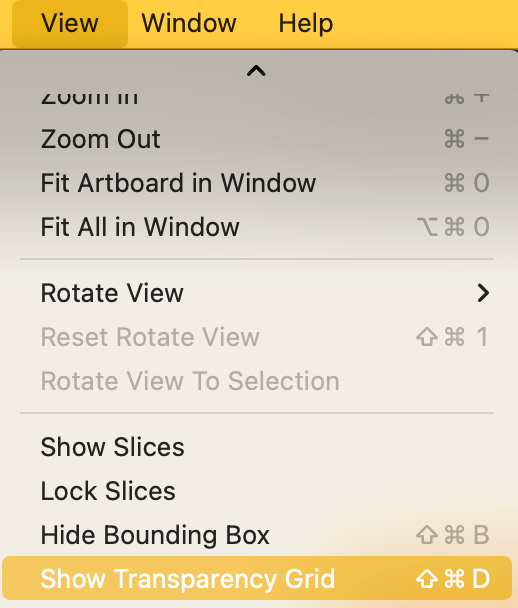
Como você pode ver, ambas as imagens têm fundos brancos.
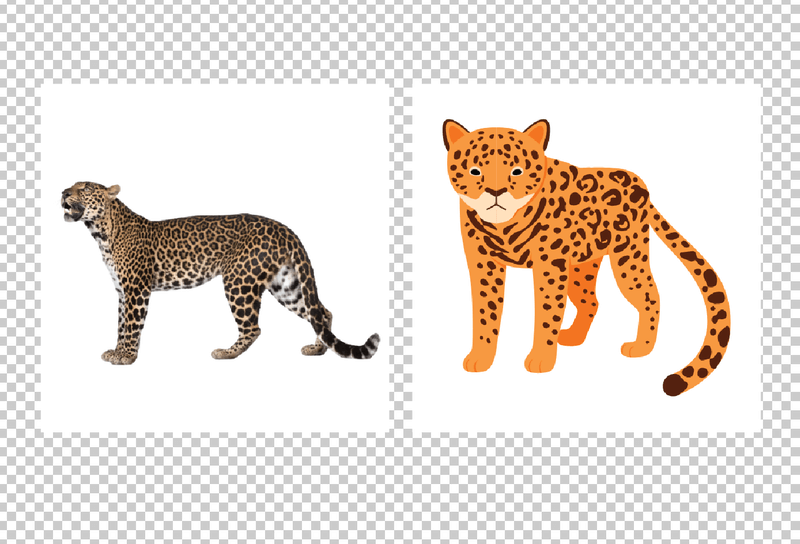
Passo 2: Abra o painel Image Trace a partir do menu superior Janela > Rastreamento de Imagem Não vamos usar Ações Rápidas desta vez porque precisamos marcar uma opção no Painel de Rastreamento de Imagem.
Você verá tudo cinzento porque nenhuma imagem é selecionada.
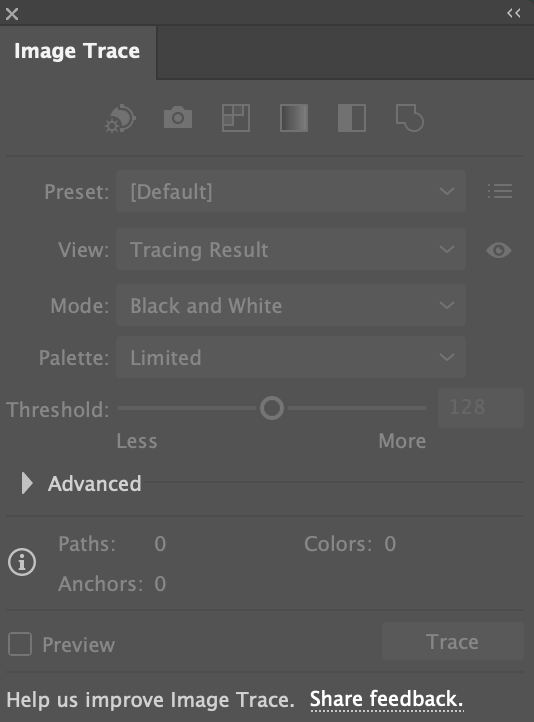
Passo 3: Selecione a imagem (uma imagem de cada vez), e você verá as opções disponíveis no painel. Altere o Modo para Cor e Paleta para Tom Completo Clique Avançado para expandir a opção e verificar Ignorar Branco .
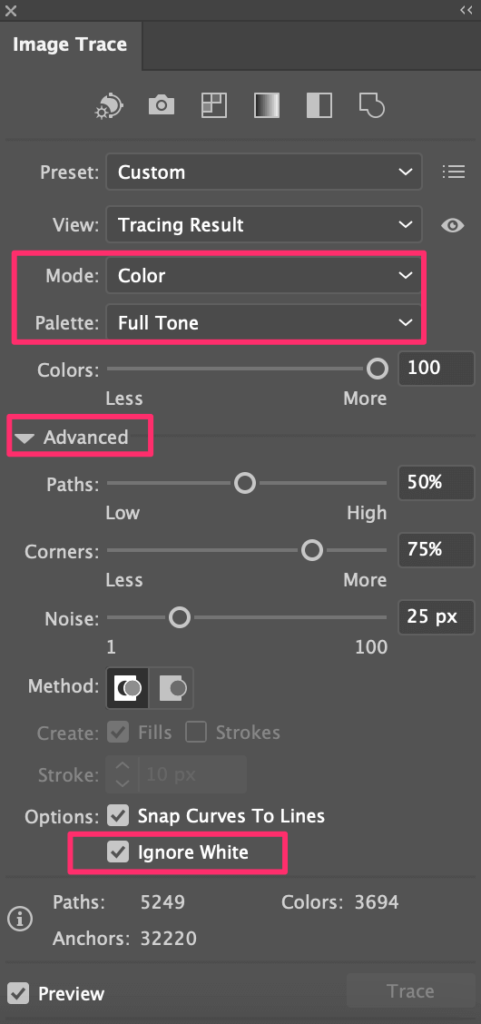
Passo 4: Clique Trace no canto inferior direito e você verá sua imagem tracejada sem o fundo branco.

Como podem ver, a foto já não é a mesma que a original. Lembram-se do que eu disse antes, que traçar uma imagem fará com que pareça um desenho animado? É disto que estou a falar.
No entanto, se você usar o mesmo método para traçar um gráfico vetorial, ele funciona muito bem. É verdade que você ainda pode perder alguns detalhes, mas o resultado é super próximo da imagem original.
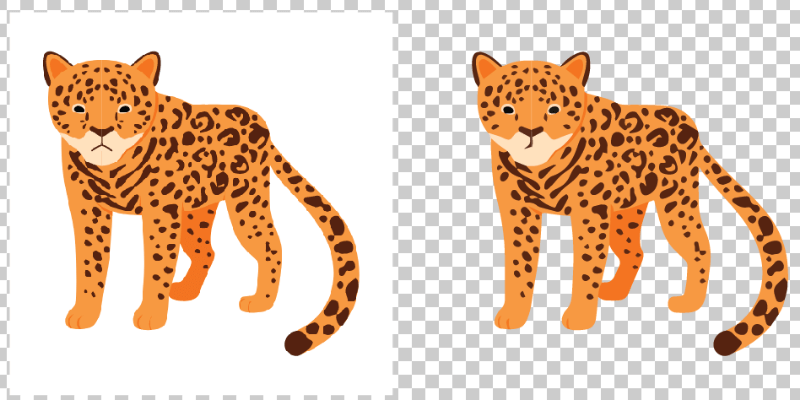
Se não é isso que você pode aceitar, tente o Método 2.
Método 2: Máscara de Clipping
Fazer uma máscara de recorte permite-lhe obter a qualidade de imagem original quando remove o fundo branco, No entanto, se a imagem for complexa, vai ser preciso alguma prática para obter um corte perfeito, especialmente se não estiver familiarizado com a ferramenta caneta.
Passo 1: Coloque e incorpore a imagem no Adobe Illustrator. Por exemplo, vou usar o método de máscara de recorte para remover o fundo branco da primeira foto de leopardo novamente.
Passo 2: Escolha o Ferramenta de caneta (P) da barra de ferramentas.

Use a ferramenta caneta para rastrear ao redor do leopardo, certifique-se de conectar o primeiro e o último ponto de ancoragem. Não está familiarizado com a ferramenta caneta? Eu tenho um tutorial de ferramenta caneta que pode fazer você se sentir mais confiante.
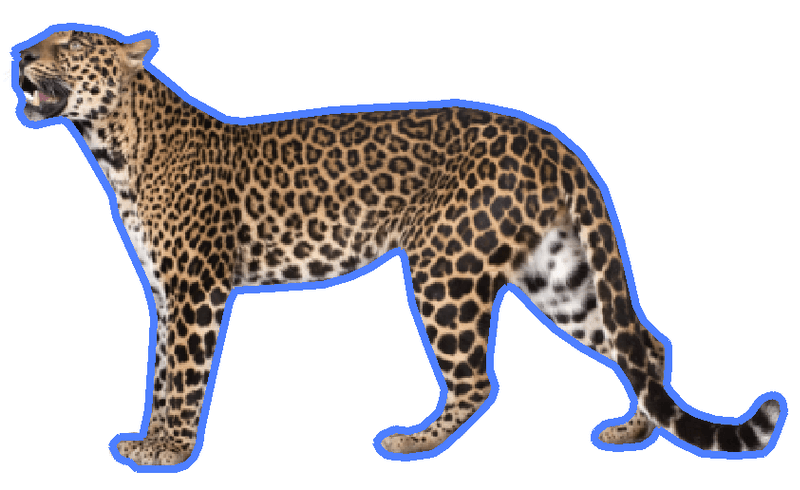
Passo 3: Selecione o traço da ferramenta caneta e a imagem.
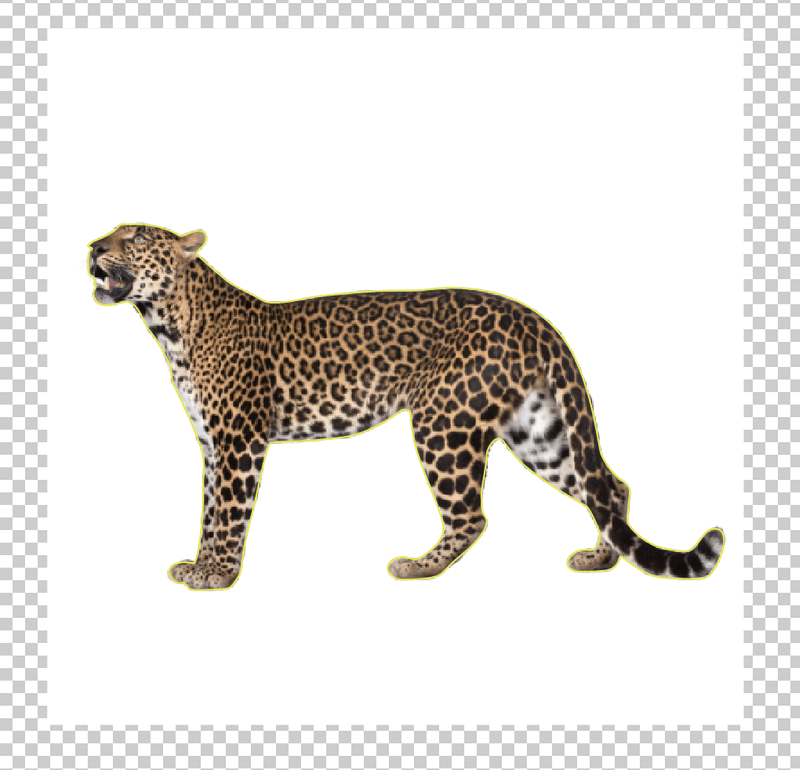
Use o atalho do teclado Comando + 7 ou clique com o botão direito do mouse e escolha Fazer Máscara de Recortes .
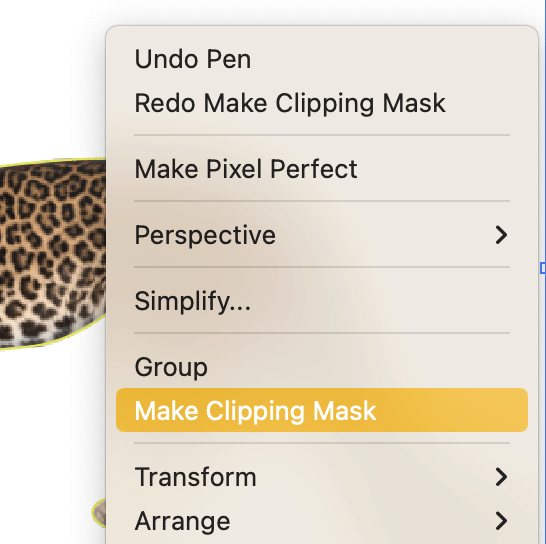
É isso. O fundo branco deve ter desaparecido e, como podem ver, a imagem não está caricaturada.

Se você quiser salvar a imagem com um fundo transparente para uso futuro, você pode salvá-la como png e escolher Transparente como a cor de fundo quando se exporta.
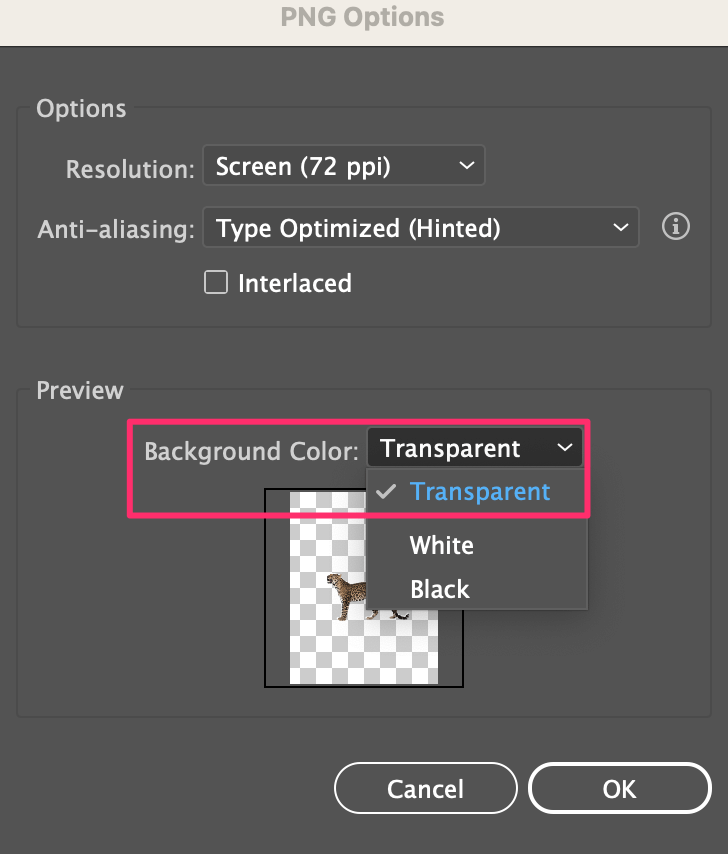
Palavras Finais
O Adobe Illustrator não é o melhor software para se livrar do fundo branco porque pode baixar a qualidade da imagem. Apesar de usar a ferramenta caneta não afetar tanto a imagem, leva tempo. Eu ainda acho que o Photoshop é o ideal se você quiser remover o fundo branco de uma imagem rasterizada.
Por outro lado, é um ótimo software para vetorizar imagens e você pode facilmente salvar sua imagem com fundo transparente.
De qualquer forma, não estou a tentar assustar-te, só quero ser super honesto e ajudar-te a poupar tempo 🙂

